En esta página puede encontrar todos los tutoriales para LG Phoenix 3 y todos los modelos de esta serie.
Elija lo que quiere saber sobre su LG Phoenix 3.

- ¿Cómo hacer Reinicio Completo en LG Phoenix 3?
- ¿Cómo restablecer datos de fábrica a través del menú en LG Phoenix 3?
- ¿Cómo cambiar la lengua en LG Phoenix 3?
- Activar el Modo de Desarrollador y la depuración de USB en LG Phoenix 3
- Los 5 principales códigos secretos para LG Phoenix 3!
- ¿Cómo Instalar el Firmware Oficial en LG Phoenix 3?
- ¿Cómo hacer una captura de pantalla en LG Phoenix 3?
¿Cómo borrar todos los datos del usuario?
2 métodos:
¿Cómo hacer Reinicio Completo en LG Phoenix 3?
- El dispositivo debe estar apagado.

- Mantenga presionados la tecla de Bajar Volumen y el botón de Encendido al mismo tiempo.
- Espere hasta que vea el logotipo de LG en la pantalla y luego suelte sólo el botón de Encendido.
- Presione la tecla de Encendido una vez más.
- Cuando aparezca el menú de "Restablecer datos de fábrica" en la pantalla, elija "Sí" dos veces.
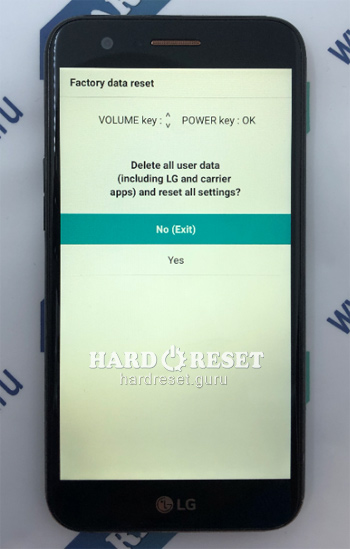
- Use las teclas de Volumen y el botón de Encendido para hacerlo.
- ¡Excelente! No puede restaurar la memoria de su dispositivo después de un Reinicio Completo.
¿Cómo restablecer datos de fábrica a través del menú en LG Phoenix 3?
- Comience desde «Ajustes».
- En Ajustes, vaya a «General».
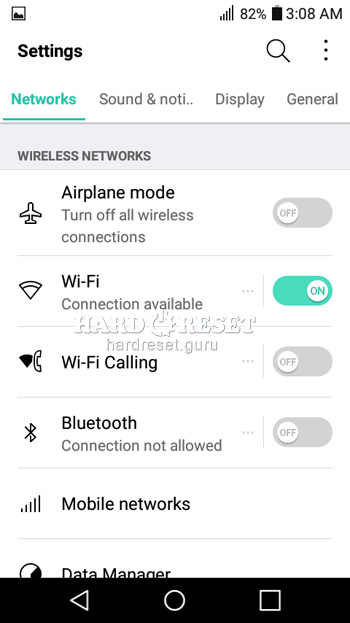
- Luego encuentre «Copia de seguridad y Restablecer».
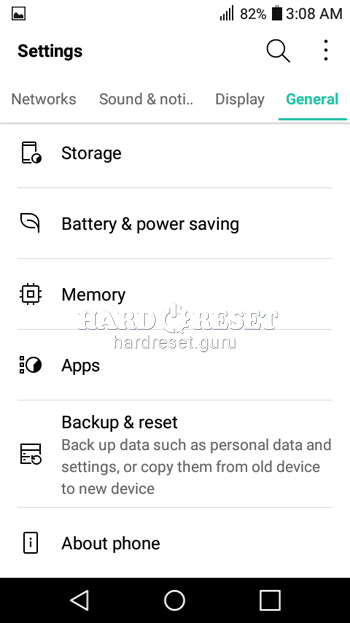
- Aquí presione «Restablecer Teléfono».
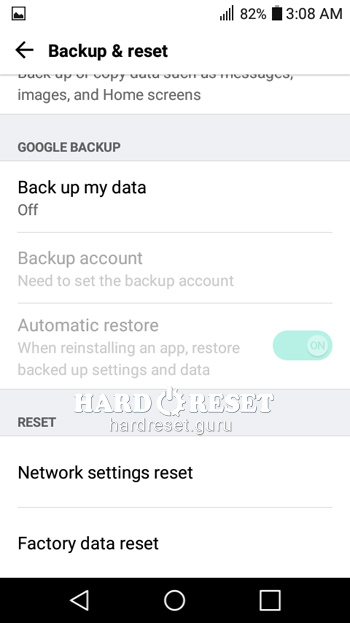
- Ahora pulse «Restablecer Teléfono».
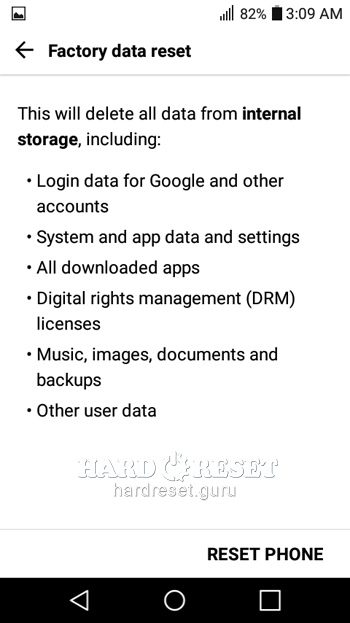
- Toque «Borrar Todo» .
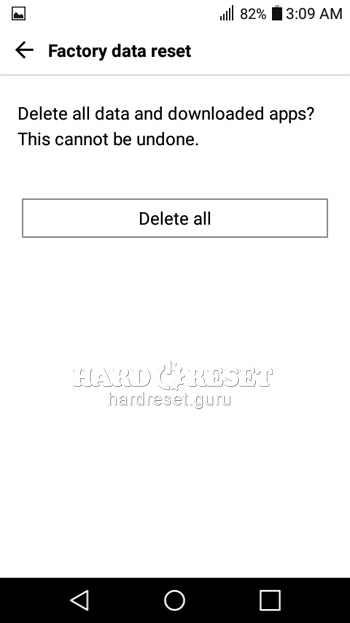
- "Aceptar" para confirmar
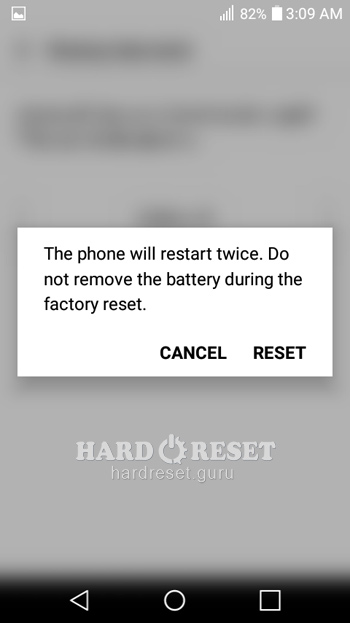
- ¡Excelente! No puede restaurar la memoria de su dispositivo después de un Reinicio Completo.
Cambiar ajustes:
¿Cómo cambiar la lengua en LG Phoenix 3?
- Abra «Ajustes».
- En «Ajustes» vaya a «General».
- Después encuentre «Idioma y entrada de texto».
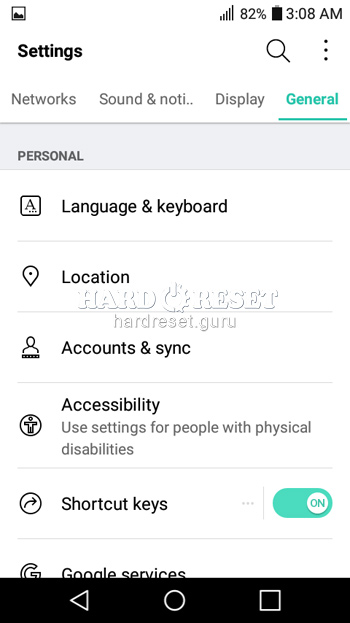
- Presione «Idioma».
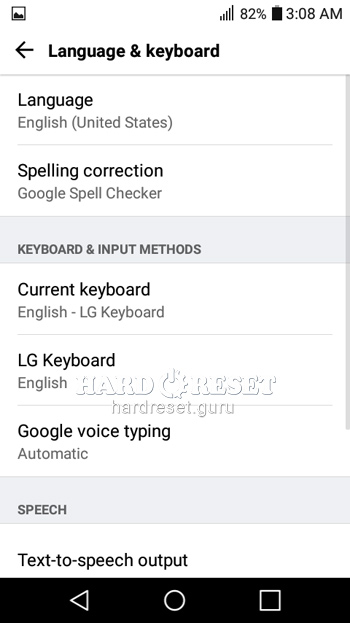
- Por fin, elija «Agregar Idioma».
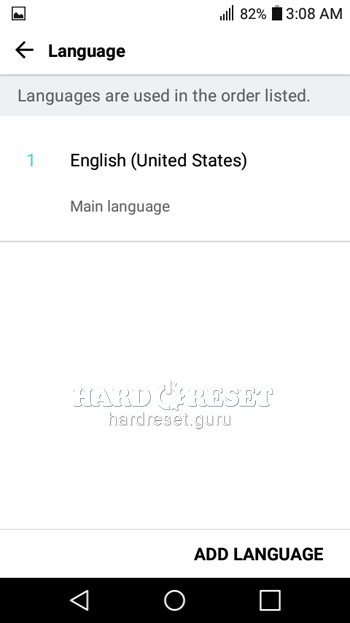
- ¡Excelente! Se ha cambiado el idioma.
Activar el Modo de Desarrollador y la depuración de USB en LG Phoenix 3
- Comience desde «Ajustes».
- En Ajustes pase a «General».
- Luego vaya a «Acerca del teléfono».
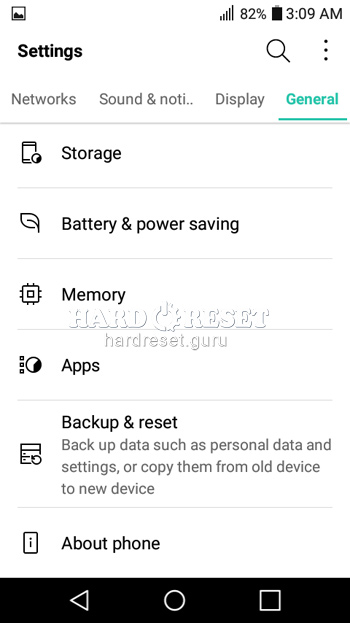
- Elija «Información de Software».
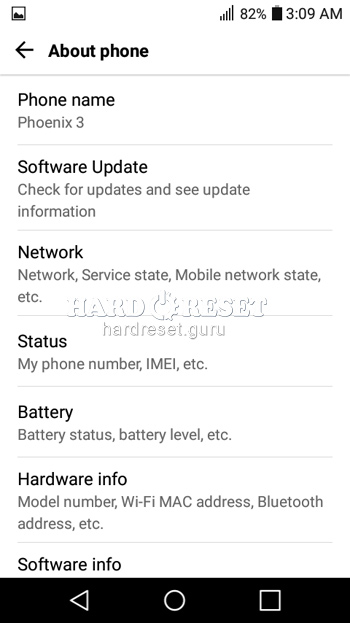
- Presione «Número de compilación» siete veces y vuelva a «General».
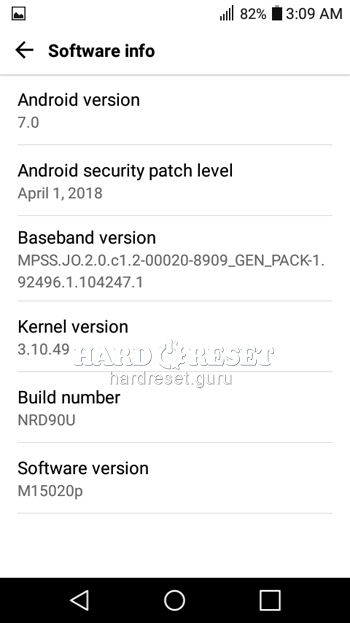
- Ahora puede seleccionar Opciones de desarrollador.
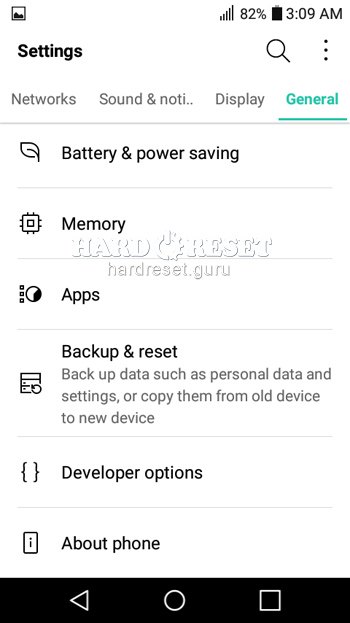
- Activar «Depuración de USB».
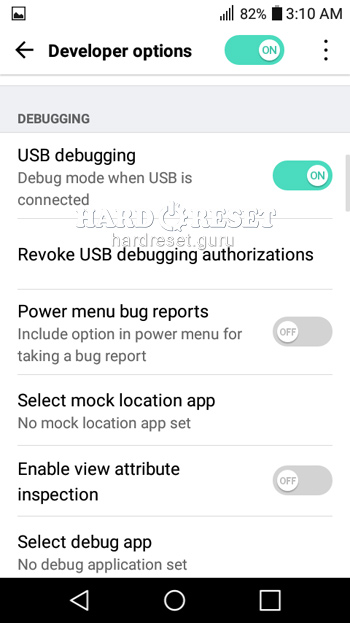
- ¡Excelente! Ha activado las Opciones de desarrollador y la Depuración de USB.
Los 5 principales códigos secretos para Phoenix 3!
- El primero es: *#546368#*150#
Este código le ayuda a entrar en un Menú Oculto que le permite probar muchas opciones en su dispositivo.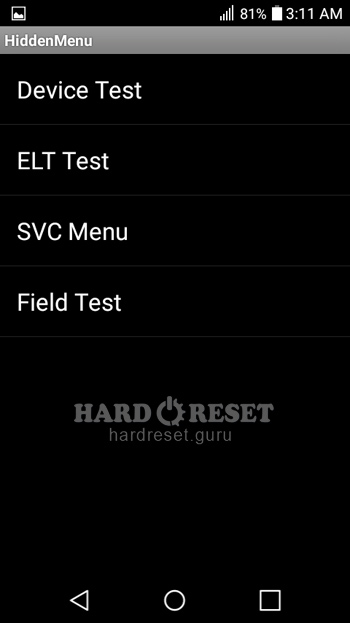
- El segundo es: *#*#4636#*#*
Este menú contiene toda la información sobre su teléfono, como: Información de la batería, Estadísticas del Usuario, Información de Wifi.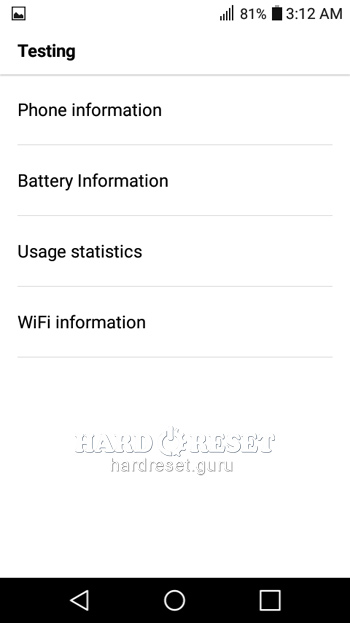
- El tercero es: *#*#225#*#*
Este código le muestra la información sobre el calendario.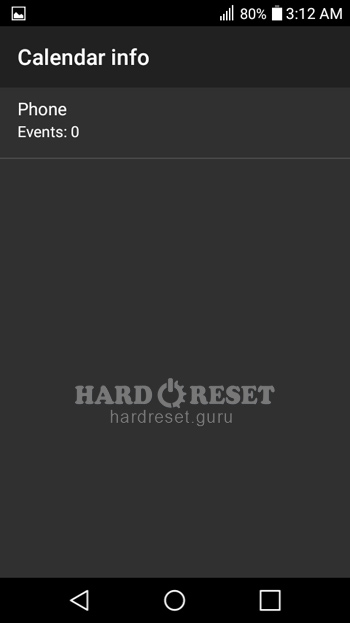
- El cuarto es: *#06#
Use este código si desea verificar su iMei.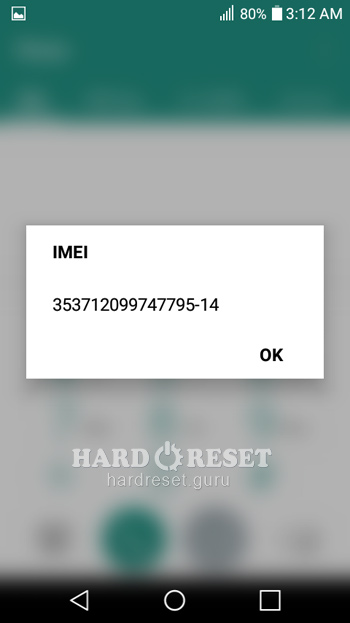
- El quinto es: *#*#426#*#*
Este código le muestra toda la información sobre el servicio de Google play.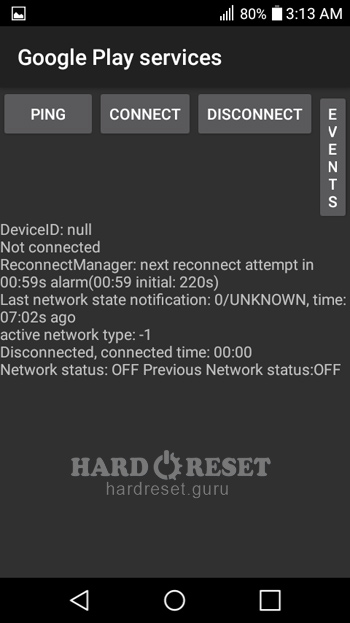
¿Cómo Instalar el Firmware Oficial en LG Phoenix 3?
- Para flashear su teléfono, instale las siguientes aplicaciones en su PC:
LG UP 1.14
LG UP 1.16
UPPERCUT
LG Drivers - Abra la última versión de LG UP.
- Con el dispositivo apagado, mantenga presionado el botón de Subir Volumen.

- Conecte su teléfono a PC mediante un cable USB pero siga presionando el botón de Subir Volumen.
- Cuando aparezca "Modo de Descarga" en la pantalla, suelte la tecla de Subir volumen.
- Después abra UPPERCUT y elija «Actualizar».
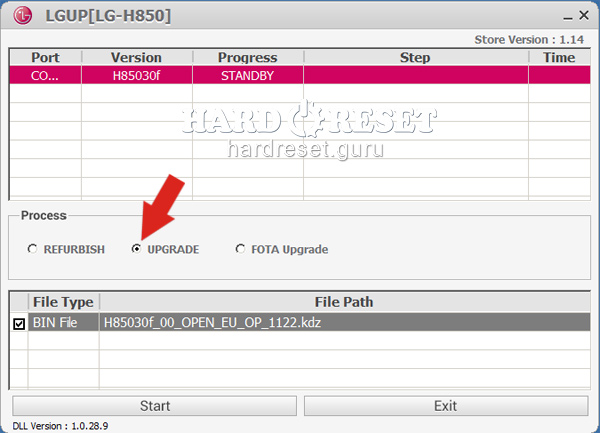
- Ahora seleccione su archivo de KDZ.
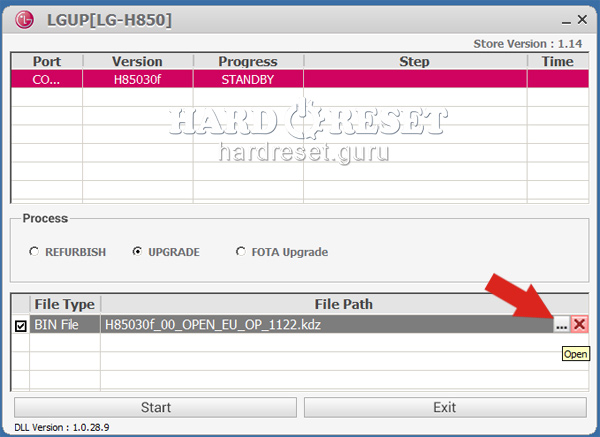
- or fin, púlsela tecla de Comenzar.
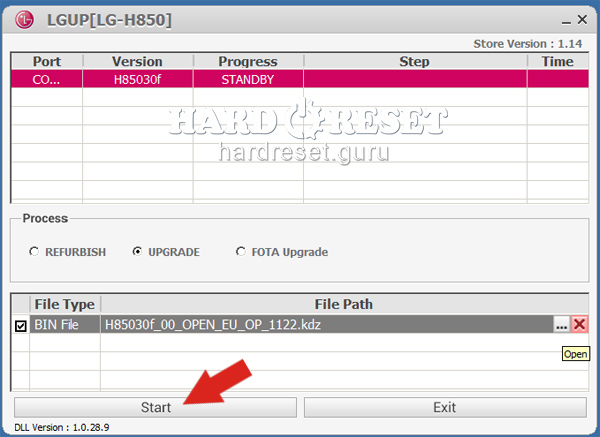
- ¡Excelente! Ha instalado la última actualización de Firmware Oficial.
¿Cómo hacer una captura de pantalla en LG Phoenix 3?
- El dispositivo debe estar encendido.
- Una vez que haya decidido lo que desea capturar, mantenga presionados la tecla de Encendido y el botón de Bajar Volumen.

- ¡Excelente! Ha hecho una captura de pantalla.

0Los comentarios